理想*人生的梦学习*信息*阅读人际关系*家庭*朋友健康*饮食*锻炼日期:天气:什么日子:生日:工作理财*金钱快乐*惊喜*其他未来日记*近日摘要......
2022-04-28 59 OneNote教程 OneNote九宫格日记模板
OneNote 允许用户录制音频或视频文件,这对捕获音频/视频内容以加强或充实你的笔记非常有用。它让用户在书写笔记的同时,还能对讲座或会议上复杂流程的解释做个记录。要录制音频和视频,分别需要有麦克风和网络摄像头。
开始准备录制了,先启动Microsoft OneNote ,新建或是打开已经存在的笔记。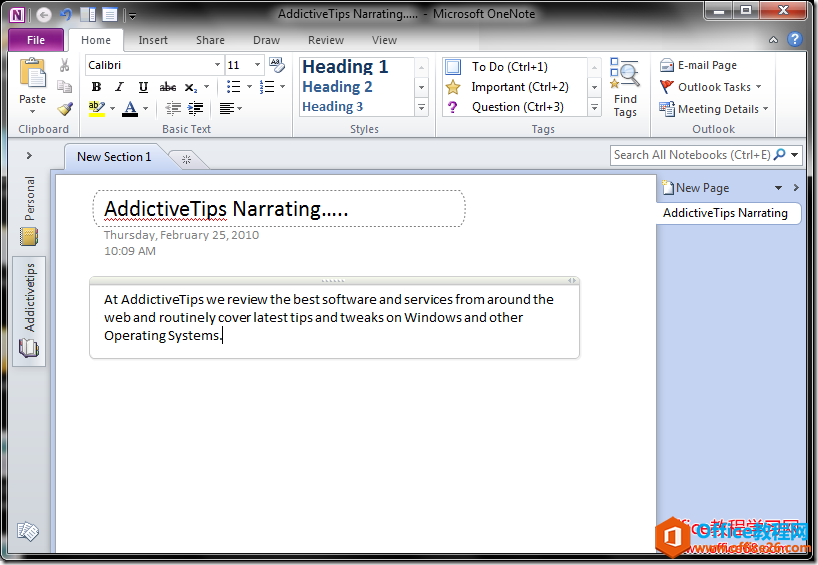 将鼠标定位到“插入”选项卡,单击“录音”按钮。
将鼠标定位到“插入”选项卡,单击“录音”按钮。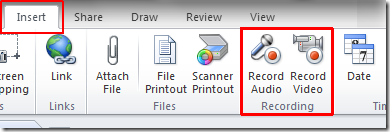 单击编辑页的任意处,开始录音。
单击编辑页的任意处,开始录音。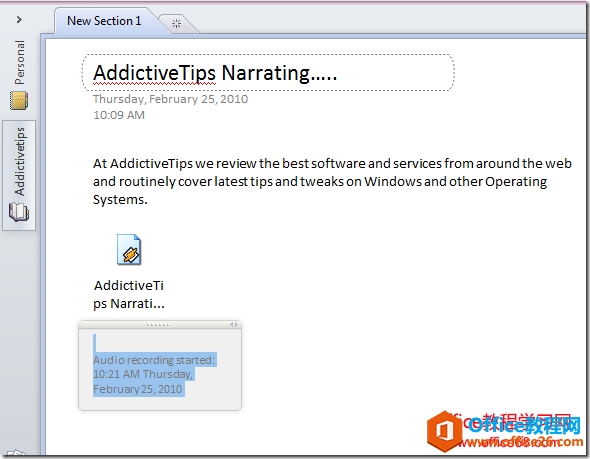 在音频文件的位置上,你会看见一个图标,还有一个文本描述框,里面记录音频录制的日期和时间。菜单栏会出现一个新的“录制”选项卡,你可以点击相关按钮来暂停或是停止录制。
在音频文件的位置上,你会看见一个图标,还有一个文本描述框,里面记录音频录制的日期和时间。菜单栏会出现一个新的“录制”选项卡,你可以点击相关按钮来暂停或是停止录制。 一旦录制停止,你就可以看到“播放”选项卡,选项卡下有“播放”,“后退10分钟”,“后退10秒”,“快进10秒”和“快进10分钟”这些按钮。
一旦录制停止,你就可以看到“播放”选项卡,选项卡下有“播放”,“后退10分钟”,“后退10秒”,“快进10秒”和“快进10分钟”这些按钮。 要在OneNote中插入视频,单击“录制视频”按钮,然后点击编辑页任意处来开始录制。
要在OneNote中插入视频,单击“录制视频”按钮,然后点击编辑页任意处来开始录制。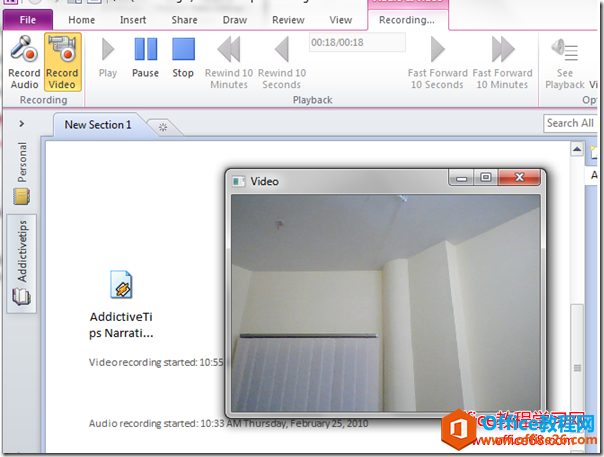 如果要配置音频和视频的设置,单击“音频和视频设置”。
如果要配置音频和视频的设置,单击“音频和视频设置”。 OneNote选项对话框会出现,在“录音设置”中,你可以选择录制音频时想用的“设备,解码器,或者是格式”。在“视频设置”中,你可以选择“设备”和想要的配置文件。
OneNote选项对话框会出现,在“录音设置”中,你可以选择录制音频时想用的“设备,解码器,或者是格式”。在“视频设置”中,你可以选择“设备”和想要的配置文件。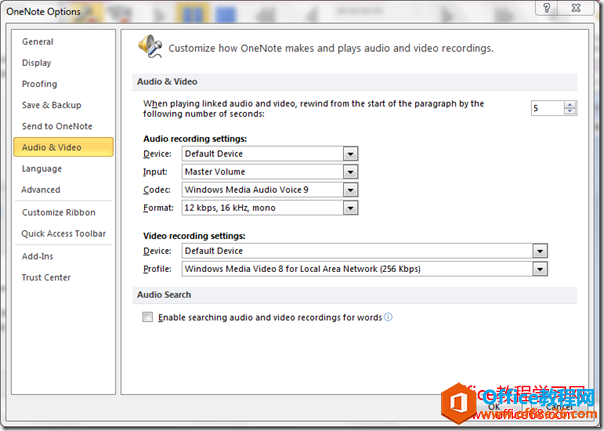 OneNote另一个优秀的特性是,当它最小化到系统托盘的时候仍然可以录音。在系统托盘中右击OneNote图标,然后单击“开始录音”就可以马上开始录制音频了。
OneNote另一个优秀的特性是,当它最小化到系统托盘的时候仍然可以录音。在系统托盘中右击OneNote图标,然后单击“开始录音”就可以马上开始录制音频了。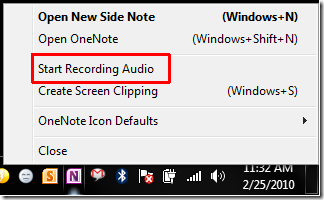
标签: OneNote录制音频和视频
相关文章
理想*人生的梦学习*信息*阅读人际关系*家庭*朋友健康*饮食*锻炼日期:天气:什么日子:生日:工作理财*金钱快乐*惊喜*其他未来日记*近日摘要......
2022-04-28 59 OneNote教程 OneNote九宫格日记模板
部门:年度:工作计划:计划重点:输入计划目标:输入目标:具体步骤:输入详细工作安排和步骤:输入内容输入内容输入内容输入内容可能会遇到的问题:输入内容输入内容输......
2022-04-28 86 OneNote教程 OneNote工作计划模板
重要且紧急优先解决立即做重要不紧急制定计划去做事项1事项2事项3事项1事项2事项3紧急不重要有空再说不重要不紧急交给别人去做事项1事项2事项3事项1事项2事项3......
2022-04-28 291 OneNote教程 OneNote四象限法则模板
分析表格:结论:论点1论点2论点3Strengths/优势:Weaknesses/缺陷:条目1条目2条目3条目4条目1条目2条目3条目4Opportunities/机会:Threats/挑战:条目1条目2条目3条目4条目1条目......
2022-04-28 165 OneNote教程 OneNoteSWOT分析模板

问题:Office365里的OneNote,插入选项卡里的联机图片、在线视频功能是灰色的。无法点击使用。是什么原因?解答:这是因为禁用了,不让Office下载在线内容导致的。解决办法:在OneNote201......
2022-04-28 155 OneNote教程 OneNote联机图片功能 OneNote在线视频功能